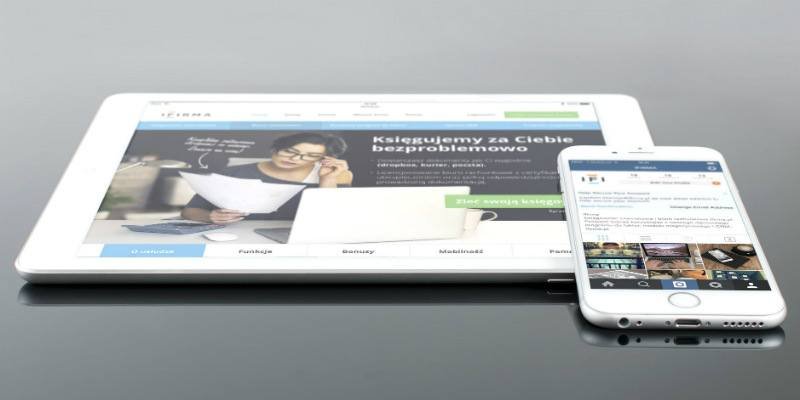Независимо от того, идете ли вы о телефонах или ноутбуках, продукты Apple живут в довольно закрытой экосистеме. Это гарантирует, что опыт конечного пользователя будет более или менее идентичным. К сожалению, это означает, что заставить некоторые устройства Apple работать с продуктами сторонних производителей может быть проблематично. Если у вас есть iPhone, но вы пользуетесь компьютером под управлением Windows, возможно, вам это знакомо.
Одним из преимуществ использования экосистемы Apple является возможность транслировать экран одного устройства на другое с помощью AirPlay. Единственная загвоздка в том, что только продукты Apple совместимы с AirPlay. Это означает, что отображение экрана вашего iPhone или iPad на компьютере под управлением Windows может оказаться головной болью. Или, по крайней мере, так было раньше. С помощью LonelyScreen пользователи могут легко транслировать экран своего iPhone или iPad на компьютер под управлением Windows.
Что такое LonelyScreen?
Как мы упоминали ранее, протокол Apple AirPlay позволяет пользователям легко транслировать экран своего iPhone или iPad на Apple TV или другие устройства Apple. К сожалению, это оставляет компьютеры под управлением Windows в стороне. К счастью, LonelyScreen — это небольшое программное обеспечение, которое обеспечивает совместимость вашего ПК с Windows с AirPlay. Это позволяет вам быстро транслировать (или зеркально отображать) экран iPad/iPhone на экран компьютера с Windows.
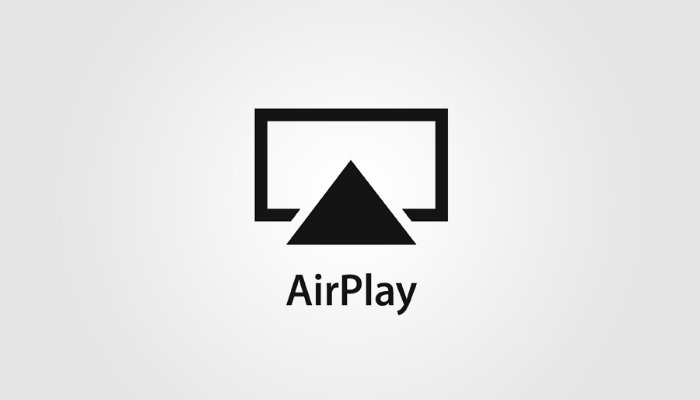
Прежде чем мы перейдем к установке LonelyScreen на
Contents
Что такое LonelyScreen?
что программное обеспечение доступно в виде бесплатной пробной версии. По истечении пробного периода вам нужно будет выложить 15 долларов США, чтобы продолжить его использование.Зачем мне дублировать экран моего iPhone/iPad?
Существует ряд причин, по которым вам может потребоваться зеркальное отображение экрана вашего iPhone или iPad на компьютере. Самый очевидный — перенести контент с вашего iPhone или iPad на экран большего размера. Это идеальное решение для просмотра видео или даже игр. Кроме того, вы можете использовать программное обеспечение для записи экрана вашего ПК, чтобы записывать шаги, выполняемые на вашем iPhone. Кроме того, если вы проводите презентацию или демонстрацию в классе, требующую, чтобы ваша аудитория видела шаги, предпринятые на вашем iPhone или iPad, Lonelyscreen позволит вам транслировать ее на большой экран.
Как установить LonelyScreen
Загрузите программное обеспечение LonelyScreen и запустите программу установки. Программное обеспечение небольшое и должно быть установлено довольно быстро. Как только это произойдет, вы, вероятно, увидите всплывающее окно брандмауэра Windows, объясняющее, что доступ к LonelyScreen заблокирован. Установите флажок «Частные сети» и нажмите кнопку «Разрешить доступ».
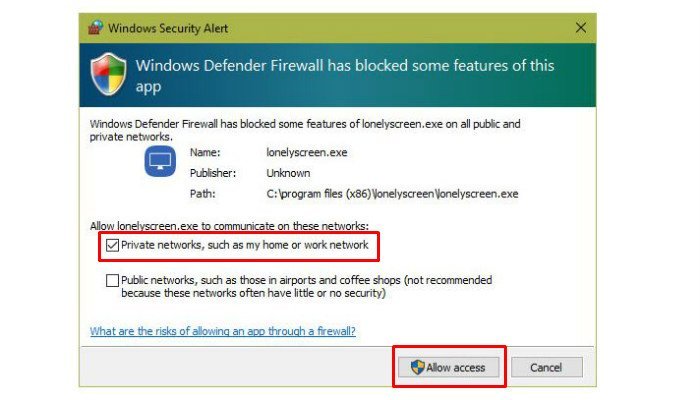 Зачем мне дублировать экран моего iPhone/iPad?уведомление о том, что вы используете бесплатную пробную версию и вам следует купить лицензию. Нажмите «Может быть позже», чтобы продолжить бесплатную пробную версию. На этом этапе вы должны увидеть экран приемника LonelyScreen AirPlay. Смотреть особо не на что, по крайней мере, пока.
Зачем мне дублировать экран моего iPhone/iPad?уведомление о том, что вы используете бесплатную пробную версию и вам следует купить лицензию. Нажмите «Может быть позже», чтобы продолжить бесплатную пробную версию. На этом этапе вы должны увидеть экран приемника LonelyScreen AirPlay. Смотреть особо не на что, по крайней мере, пока.
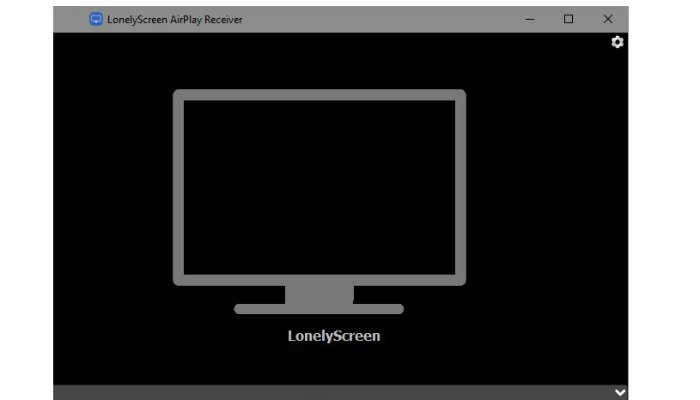
Как использовать Lonelyscreen
Установив и запустив LonelyScreen на своем ПК под управлением Windows, возьмите свой iPhone или iPad. Разблокируйте устройство и проведите пальцем вверх снизу, чтобы открыть панель управления. Здесь вы должны увидеть кнопку с надписью «Зеркалирование экрана». Нажатие на эту кнопку должно открыть список всех AirPlay-совместимых устройств. Здесь вы должны увидеть свой компьютер LonelyScreen в списке. Нажмите на него, чтобы начать зеркалирование вашего iPad или iPhone на компьютер. Если соединение установлено успешно, вы должны увидеть содержимое экрана вашего iPhone или iPad на экране вашего ПК в режиме реального времени.
Как установить LonelyScreenontent/uploads/2024/05/lonelyscreen-ios-control-center.jpg" alt="одинокий экран-ios-control-center">
К сожалению, LonelyScreen не позволяет вам управлять своим iPhone или iPad через компьютер. Однако он предлагает возможность записывать экран вашего iPhone или iPad с помощью встроенного инструмента. Чтобы начать запись, щелкните маленькую белую стрелку в правом нижнем углу окна LonelyScreen. Откроется красная кнопка. Нажмите на него, чтобы начать запись, и нажмите еще раз, чтобы остановить. Все видео появятся в папке «Видео» учетной записи Windows, в которую вы вошли. Чтобы прекратить зеркальное отображение вашего устройства на ПК, либо закройте окно LonelyScreen на вашем ПК, либо отключите зеркальное отображение экрана в Центре управления вашего iPhone или iPad.
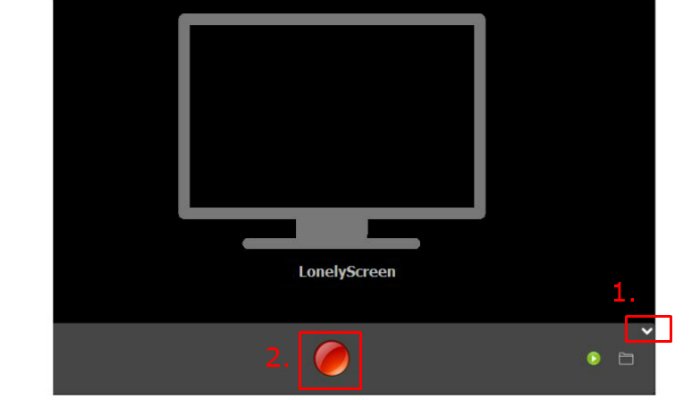
Устранение неполадок
LonelyScreen упрощает зеркалирование вашего устройства Apple на ПК с Windows. При этом вы все равно можете столкнуться с некоторыми проблемами. Если вам не удается заставить его работать, проверьте следующее.
- Убедитесь, что у вас есть совместимое устройство: AirPlay совместим с iPhone 4S (или новее), iPad 2 (или новее), iPad mini (или новее) и iPod Touch 5 (или новее).
- Убедитесь, что LonelyScreen не равен заблокирован брандмауэром Windows .
- Убедитесь, что Wi-Fi вашего устройства iOS включен и подключен к той же сети, что и ваш
Как использовать Lonelyscreen
могло, попробуйте перезагрузить устройство iOS и компьютер под управлением Windows.
Знаете ли вы какие-либо другие способы зеркалирования вашего iPhone на ПК с Windows? Дайте нам знать в комментариях.